 tutoriels informatiques
tutoriels informatiques
 Dépannage
Dépannage
 Comment réparer 'api-ms-win-crt-runtime-l1-1-0.dll manque' sur Windows?
Comment réparer 'api-ms-win-crt-runtime-l1-1-0.dll manque' sur Windows?
Comment réparer 'api-ms-win-crt-runtime-l1-1-0.dll manque' sur Windows?
Jun 30, 2025 pm 03:51 PMLe "API-MS-WIN-CRT-RUNTIME-L1-1-0.DLL est manquant" Le problème est généralement causé par la manquante ou la corruption de la bibliothèque d'exécution Windows C. La solution est la suivante: 1. Installez ou réparez le package redistribuable visuel C. Il est recommandé de télécharger et d'installer des versions x86 et x64 sur le site officiel de Microsoft; 2. Exécutez le System File Checker (SFC), exécutez la commande SFC / SANNOW en tant qu'administrateur et réparez l'image du système avec les outils DISM si nécessaire; 3. Mettez à jour le système Windows et installez des correctifs de mise à jour cumulatifs, tels que KB2999226; 4. Il n'est pas recommandé de copier manuellement les fichiers DLL car il existe des risques de sécurité et de compatibilité. Suivre les étapes ci-dessus peut résoudre efficacement le problème dans la plupart des cas.

Le problème de "API-MS-WIN-CRT-Runtime-L1-1-0.DLL est manquant" est généralement parce que votre système est manquant ou corrompu par le composant Windows C Runtime Library (CRT). Cette erreur se produira lors de l'exécution de certains programmes, en particulier des ordinateurs qui viennent d'installer le système ou les appareils qui ont des anomalies après les mises à jour. La solution n'est en fait pas compliquée, et les éléments suivants sont quelques suggestions de fonctionnement pratiques.

1. Installer ou réparer le package redistribuable visuel C
Ce fichier DLL fait partie de la bibliothèque d'exécution Microsoft Visual C. De nombreux programmes s'appuient sur cela pour fonctionner correctement.
Solution:

- Allez sur le site officiel de Microsoft pour télécharger la dernière version de VC Rediste (recommandé d'installer à la fois x86 et x64)
- Si vous l'avez déjà installé, vous pouvez essayer de réinstaller ou de réparer:
- Panneau de configuration ouvert> Programmes et fonctionnalités
- Trouvez une entrée comme "Microsoft Visual C redistribuable"
- Cliquez avec le bouton droit pour sélectionner "Modifier" ou "Fix"
Parfois, les anciennes versions peuvent être écrasées par de nouvelles versions, mais il est préférable de garder plusieurs versions coexistantes pour éviter les problèmes de compatibilité.
2. Exécutez le vérificateur de fichiers système (SFC)
Si les fichiers système sont corrompus, ce type de DLL est également causé.
étapes de fonctionnement:
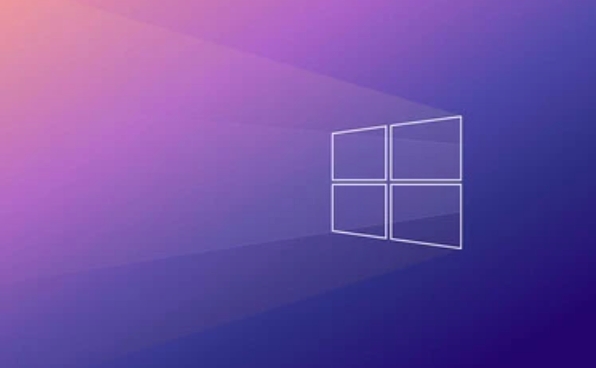
- Ouvrez une invite de commande en tant qu'administrateur (CMD)
- Entrez
sfc /scannowet entrez - Attendez que le scan se termine et les problèmes découverts seront automatiquement résolus pendant le processus.
Si vous voyez une invite qu'il y a des dégats mais qu'il ne peut pas être réparé, vous pouvez continuer à utiliser l'outil DISM pour le gérer davantage:
DISM / en ligne / Cleanup-Image / ScanHealth DISM / en ligne / nettoyage-image / restauration
Ensuite, exécutez à nouveau SFC.
3. Mettre à jour Windows ou installer des correctifs
Parfois, le système n'est pas mis à jour à temps et peut également conduire à la bibliothèque d'exécution manquante.
suggestion:
- Vérifiez les mises à jour Windows désinstallées
- En particulier ces packages de mise à jour avec les mots "mise à jour cumulative"
- Si vous êtes un utilisateur d'entreprise, confirmez si la stratégie de mise à jour automatique a été désactivée
De plus, Microsoft a publié un correctif de mise à jour pour la DLL manquante (KB2999226), qui peut également être recherchée manuellement et téléchargée et installée.
4. Pratique non consangée: Copiez manuellement les fichiers DLL
Certaines personnes sur Internet recommandent de copier ce fichier DLL sur d'autres ordinateurs et de le mettre dans le répertoire System32, mais cette méthode présente un risque plus élevé:
- Facile à introduire des virus ou des logiciels malveillants
- Différentes versions de DLL peuvent provoquer des conflits
- Microsoft ne recommande pas non plus ce type de "solution temporaire".
Donc, à moins que vous ne soyez très clair sur ce que vous faites, n'essayez pas facilement.
Fondamentalement, ces solutions courantes. Commencez avec la bibliothèque d'exécution VC et exécutez à nouveau SFC, et dans la plupart des cas, le problème peut être résolu. Si cela ne fonctionne toujours pas, il se peut qu'il y ait un problème avec le programme lui-même ou l'environnement système est trop ancien et a besoin d'une enquête complète.
Ce qui précède est le contenu détaillé de. pour plus d'informations, suivez d'autres articles connexes sur le site Web de PHP en chinois!

Outils d'IA chauds

Undress AI Tool
Images de déshabillage gratuites

Undresser.AI Undress
Application basée sur l'IA pour créer des photos de nu réalistes

AI Clothes Remover
Outil d'IA en ligne pour supprimer les vêtements des photos.

Clothoff.io
Dissolvant de vêtements AI

Video Face Swap
échangez les visages dans n'importe quelle vidéo sans effort grace à notre outil d'échange de visage AI entièrement gratuit?!

Article chaud

Outils chauds

Bloc-notes++7.3.1
éditeur de code facile à utiliser et gratuit

SublimeText3 version chinoise
Version chinoise, très simple à utiliser

Envoyer Studio 13.0.1
Puissant environnement de développement intégré PHP

Dreamweaver CS6
Outils de développement Web visuel

SublimeText3 version Mac
Logiciel d'édition de code au niveau de Dieu (SublimeText3)
 Comment corriger le code d'arrêt 'System_Service_Exception' dans Windows
Jul 09, 2025 am 02:56 AM
Comment corriger le code d'arrêt 'System_Service_Exception' dans Windows
Jul 09, 2025 am 02:56 AM
Lorsque vous rencontrez l'erreur d'écran bleu "System_Service_Exception", vous n'avez pas besoin de réinstaller le système ou de remplacer immédiatement le matériel. Vous pouvez suivre les étapes suivantes pour vérifier: 1. Mettre à jour ou faire reculer les pilotes matériels tels que les cartes graphiques, en particulier les pilotes récemment mis à jour; 2. Désinstaller des logiciels ou des outils système antivirus tiers et utilisez Windowsdefender ou des produits de marque bien connus pour les remplacer; 3. Exécutez les commandes SFC / ScanNow et DISM en tant qu'administrateur pour réparer les fichiers système; 4. Vérifiez les problèmes de mémoire, restaurez la fréquence par défaut et re-remplissez et débranchez le baton de mémoire, et utilisez des outils de diagnostic de mémoire Windows pour détecter. Dans la plupart des cas, les problèmes de conducteur et de logiciel peuvent être résolus en premier.
 La passerelle par défaut n'est pas disponible Windows
Jul 08, 2025 am 02:21 AM
La passerelle par défaut n'est pas disponible Windows
Jul 08, 2025 am 02:21 AM
Lorsque vous rencontrez l'invite "DefaultGateWaySnotavailable", cela signifie que l'ordinateur ne peut pas se connecter au routeur ou n'obtient pas correctement l'adresse réseau. 1. Tout d'abord, redémarrez le routeur et l'ordinateur, attendez que le routeur commence complètement avant d'essayer de se connecter; 2. Vérifiez si l'adresse IP est définie pour obtenir automatiquement, entrez l'attribut réseau pour vous assurer que "obtenir automatiquement l'adresse IP" et "obtenir automatiquement l'adresse du serveur DNS" sont sélectionnées; 3. Exécutez IPConfig / Release et IPConfig / renouveler via l'invite de commande pour libérer et réaccompagner l'adresse IP, et exécutez la commande netsh pour réinitialiser les composants du réseau si nécessaire; 4. Vérifiez le pilote de carte réseau sans fil, mettez à jour ou réinstallez le pilote pour vous assurer qu'il fonctionne normalement.
 Windows 11 KB5062660 24h2 avec fonctionnalités, liens de téléchargement direct pour installateur hors ligne (.mSU)
Jul 23, 2025 am 09:43 AM
Windows 11 KB5062660 24h2 avec fonctionnalités, liens de téléchargement direct pour installateur hors ligne (.mSU)
Jul 23, 2025 am 09:43 AM
Windows 11 KB5062660 se déroule désormais en tant que mise à jour facultative pour Windows 11 24h2 avec quelques nouvelles fonctionnalités, notamment Rappel AI en Europe. Ce correctif est disponible via Windows Update, mais Microsoft a également publié un téléchargement direct L
 Mon deuxième moniteur n'est pas détecté sur Windows
Jul 08, 2025 am 02:47 AM
Mon deuxième moniteur n'est pas détecté sur Windows
Jul 08, 2025 am 02:47 AM
Si le deuxième moniteur n'est pas reconnu par Windows, vérifiez d'abord si le cable et l'interface sont normaux, essayez de remplacer le cable HDMI, DP ou VGA, confirmez le port de sortie vidéo plug-in et testez différentes interfaces pour éliminer les problèmes de compatibilité; Vérifiez ensuite les paramètres de l'alimentation du moniteur et de l'entrée et connectez le moniteur séparément pour tester s'il peut être reconnu; Entrez ensuite les paramètres d'affichage Windows et cliquez sur le bouton "Detection", ou utilisez Win P pour changer le mode d'affichage, et mettez à jour le pilote de carte graphique en même temps; Enfin, vérifiez les spécifications de la carte graphique pour confirmer s'il prend en charge la sortie multi-écrans pour éviter de dépasser sa capacité de sortie maximale.
 Comment résoudre le problème de la touche Windows sans fonctionner dans Windows 10/11?
Jul 09, 2025 am 02:32 AM
Comment résoudre le problème de la touche Windows sans fonctionner dans Windows 10/11?
Jul 09, 2025 am 02:32 AM
La plupart des touches Windows ne fonctionnent pas sont des problèmes de configuration ou de système. 1. Vérifiez si la fonction "Utiliser Windows Key Hotky" est activée et désactiver les logiciels ou services pertinents. 2. Exécutez les questions de détection de dépannage du clavier intégré Windows. 3. Vérifiez s'il existe une clé SCANDODEMAP dans le registre et supprimez-la pour restaurer la clé de victoire si c'est le cas. 4. Mettre à jour ou réinstaller le pilote du clavier, essayer de désinstaller l'appareil et de le redémarrer automatiquement. 5. Tester les problèmes matériels, modifier le clavier externe ou utiliser le site Web de test pour déterminer s'il est endommagé. La plupart des cas peuvent être résolus par les étapes ci-dessus.
 Comment corriger le code d'erreur 0x80070035 Le chemin du réseau n'a pas été trouvé sur Windows
Jul 08, 2025 am 02:29 AM
Comment corriger le code d'erreur 0x80070035 Le chemin du réseau n'a pas été trouvé sur Windows
Jul 08, 2025 am 02:29 AM
Le code d'erreur 0x80070035 est généralement causé par les problèmes de configuration du réseau ou de partage des paramètres. Il peut être résolu par les étapes suivantes: 1. Assurez-vous que les deux ordinateurs sont connectés au même réseau et appartiennent au même groupe de travail; 2. Activer le partage du fichier et de l'imprimante et la découverte de réseau, et désactiver le partage de protection des mots de passe; 3. Vérifiez la compatibilité de la version SMB et activez SMBV1 si nécessaire; 4. Utilisez des adresses IP pour tester la résolution et la connectivité du nom d'h?te; 5. Ajuster les paramètres avancés tels que le démarrage des services de serveur, désactiver les pare-feu tiers ou permettre une connexion invitée dangereuse. Ces opérations peuvent dépanner et résoudre les problèmes communs un par un.
 Comment réparer une utilisation élevée du processeur sur Windows
Jul 08, 2025 am 02:47 AM
Comment réparer une utilisation élevée du processeur sur Windows
Jul 08, 2025 am 02:47 AM
Lorsque le processeur informatique occupe 99%, il doit d'abord utiliser le gestionnaire de taches pour localiser les processus hautement occupants, tels que System, Chrome.exe, etc.; Deuxièmement, fermer les articles et services de démarrage inutiles, tels que Realtek, Steam et d'autres services tiers; Mettez ensuite à jour les correctifs du pilote et du système, en particulier les pilotes de carte graphique et de carte réseau; Enfin, vérifiez les virus et les logiciels malveillants, utilisez des logiciels ou des outils antivirus pour vérifier en profondeur, et s'il n'est toujours pas résolu, envisagez de réinstaller le système.
 écran vide Windows Security
Jul 08, 2025 am 02:47 AM
écran vide Windows Security
Jul 08, 2025 am 02:47 AM
Lorsque Windows Security affiche des pages vierges, elle est généralement causée par des exceptions de composants système ou des conflits de paramètres. 1. Vérifiez et désinstallez le logiciel de sécurité tiers car il peut bloquer Windows Security; 2. Utilisez les commandes SFC / ScanNow et DISM pour réparer les fichiers système; 3. Réinitialisez l'application Windows Security via "Paramètres"; 4. Vérifiez si les paramètres de la politique de groupe désactivent la fonction antivirus Microsoft Defender. Suivez les étapes ci-dessus pour vérifier à leur tour, et dans la plupart des cas, le problème peut être résolu.





